Q&Aナンバー【4208-5872】更新日:2012年8月9日
このページをブックマークする(ログイン中のみ利用可)
[Windows 7] タッチ機能を有効にする / 無効にする方法を教えてください。
| 対象機種 | すべて |
|---|---|
| 対象OS |
|
 質問
質問
指やペンで操作が行えるタッチ機能を、有効または無効にする方法を教えてください。
 回答
回答
タッチパネル搭載機種のタッチ機能を有効または無効にする方法は、次のとおりです。
次の手順で、FMV-BIBLO MTシリーズに添付されているスタイラスペンの操作を有効にしたり、無効にしたりすることはできません。
- 「スタート」ボタン→「コントロールパネル」の順にクリックします。
- 「ハードウェアとサウンド」をクリックします。
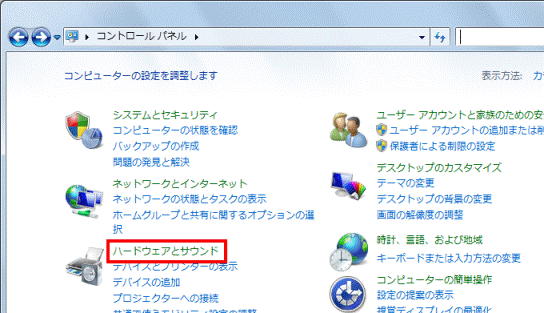

表示方法が「大きいアイコン」または「小さいアイコン」の場合は、「ペンとタッチ」アイコンをクリックし、手順4.に進みます。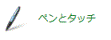
- 「ハードウェアとサウンド」が表示されます。
「ペンとタッチ」をクリックします。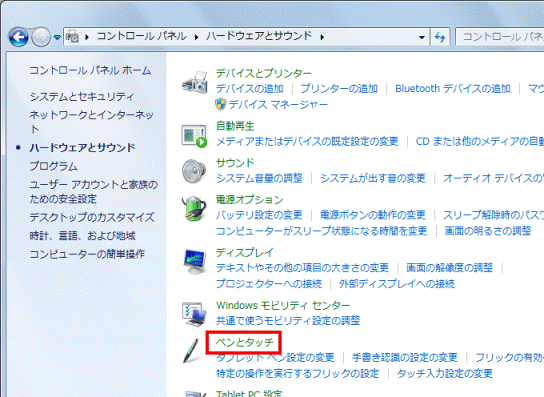
- 「ペンとタッチ」が表示されます。
「タッチ」タブをクリックします。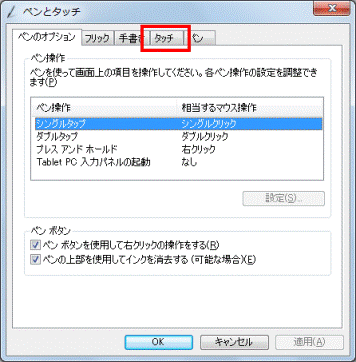
- 「入力デバイスとして指を使う」をクリックし、チェックを付け外しします。
- タッチ機能を有効にする場合
「入力デバイスとして指を使う」のチェックを付けます。 - タッチ機能を無効にする場合
「入力デバイスとして指を使う」のチェックを外します。
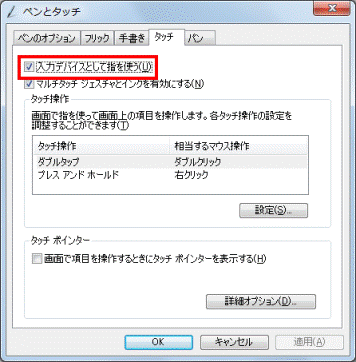
- タッチ機能を有効にする場合
- 「OK」ボタンをクリックします。
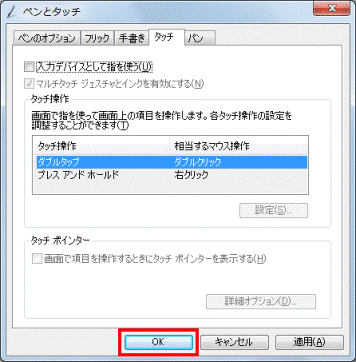
- 「×」ボタンをクリックし、「ハードウェアとサウンド」または「コントロールパネル」を閉じます。



